Recensione di EaseUS Todo PCTrans 11.0
Varie / / November 28, 2021
Questo è un articolo sponsorizzato ed è stato reso possibile da EaseUS. I contenuti e le opinioni effettivi sono le uniche opinioni dell'autore che mantiene l'indipendenza editoriale, anche quando un post è sponsorizzato.
Ti sei mai chiesto quale sarebbe la soluzione perfetta se volessi spostare i tuoi dati da un computer all'altro? Riesci a migrare le applicazioni con i loro dati nell'archiviazione o in un altro computer? Bene, il software che stai cercando è EaseUS Todo PCTrans 11.0.
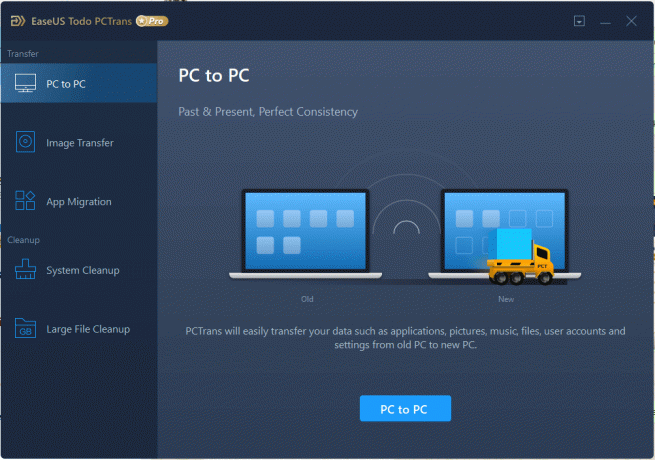
Oggi vi presentiamo la nostra recensione dopo aver testato a fondo l'applicazione per una settimana. Lo abbiamo usato per spostare i file su un altro computer, nonché per creare immagini per il backup e il ripristino. Avviso spoiler, il software funziona alla grande.
Al momento della stesura di questo articolo, puoi effettivamente ottenere EaseUS Todo PCTrans Professional 11.0 per metà sconto, rendendo il prezzo ancora migliore.
Contenuti
- Installazione
- Prime impressioni
- Caratteristiche principali
- Prestazione
- Prezzi
- Attivazione
- Servizio post vendita/supporto tecnico
- Verdetto finale
Installazione
L'installazione di EaseUS Todo PCTrans 11.0 è relativamente semplice.
1.Visita il Sito web EaseUS e clicca sul pulsante di download gratuito al centro della pagina. Il programma di installazione verrà scaricato.
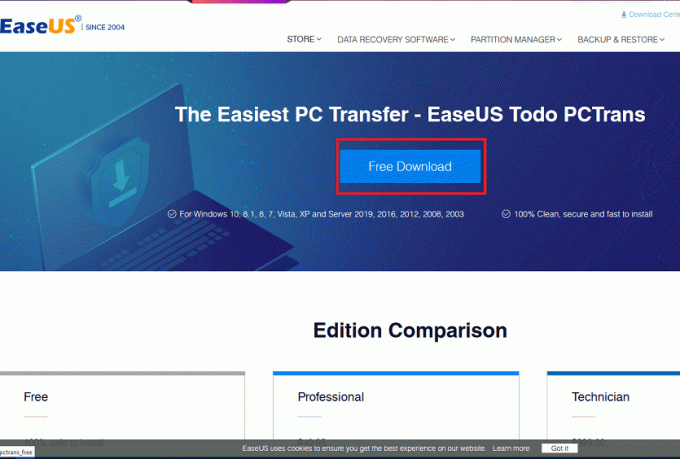
2.Una volta eseguito il programma di installazione, verrà visualizzato un messaggio da Windows che conferma se si desidera consentire al programma di installazione di modificare lo stato del sistema. Fare clic su Sì continuare.
3.Fare clic sulla casella di controllo nella parte inferiore sinistra dello schermo per accettare i termini di servizio e clicca su installa per completare l'installazione con le impostazioni predefinite.
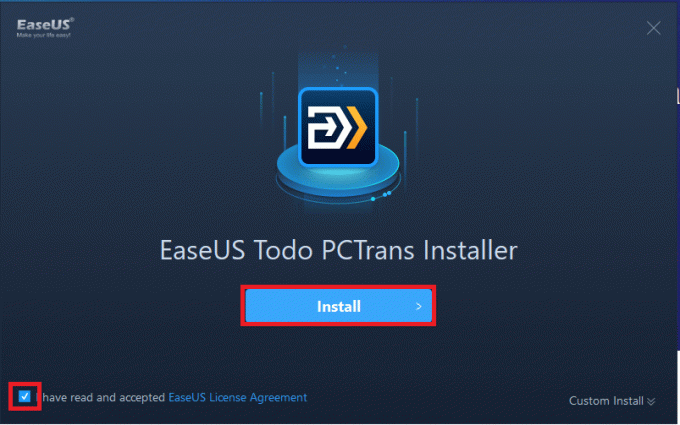
4.Ora, il programma di installazione scaricherà i file richiesti e installerà il software. A seconda della larghezza di banda Internet e della potenza della CPU, l'operazione potrebbe richiedere alcuni minuti. Una volta installato, puoi avviarlo utilizzando la sua icona nel menu di avvio.
Prime impressioni
Il processo di installazione è andato abbastanza liscio e il programma di installazione non ha installato alcun bloatware o adware durante il processo. Anche il sito Web EaseUS è facile da navigare e l'interfaccia utente di EaseUS Todo PCTrans ha un'atmosfera minimalista.
La schermata di destinazione principale dell'applicazione contiene un riquadro di navigazione a sinistra e le azioni corrispondenti nell'area delle azioni principali. Nella versione 11 del software, EaseUS Todo PCTrans offre app da PC a PC e migrazione dei dati, creazione di immagini di backup e ripristino e strumenti di pulizia per liberare spazio. Il processo di installazione non è stato troppo complicato e ha funzionato perfettamente.
Nel complesso, ci è piaciuto molto quanto sia moderna l'interfaccia utente dell'applicazione quando si esaminano le alternative. Alcuni dei software simili sembra che tu debba essere un programmatore per capire cosa stai facendo e EaseUS, come sempre, ha fatto la sua parte molto bene per mantenere questa applicazione semplice.
Caratteristiche principali
Ciò che rende EaseUS Todo PCTrans diverso dalla concorrenza è la facilità d'uso e funziona. Nella settimana di test, non abbiamo riscontrato intoppi nella migrazione dei dati, ma abbiamo avuto un collegamento stabile alla rete per tutto il tempo.
Da PC a PC: EaseUS Todo PCTrans consente la migrazione di account utente e impostazioni da un PC a un altro. È necessario installare il software su entrambi i PC e averli sulla stessa rete per iniziare il trasferimento.
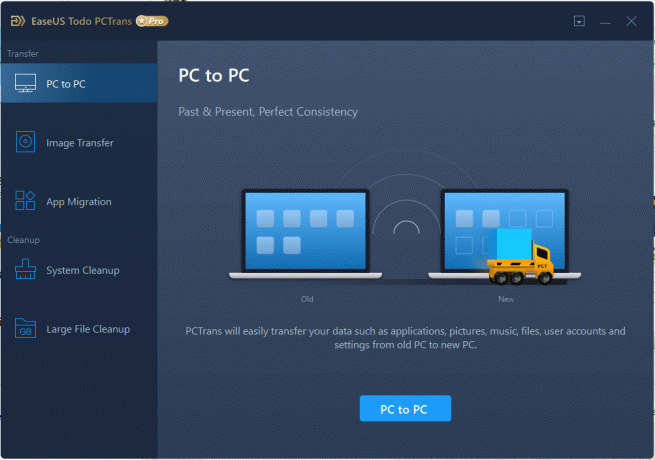
Trasferimento immagine: Consente inoltre agli utenti di creare immagini per il backup di file, programmi e impostazioni. Utilizzando questa funzione, puoi archiviare i tuoi dati nel caso in cui dovessi ripristinarli in un secondo momento. Ciò aiuterà anche gli utenti che desiderano migrare i dati da un PC a un altro che non può trovarsi sulla stessa rete.
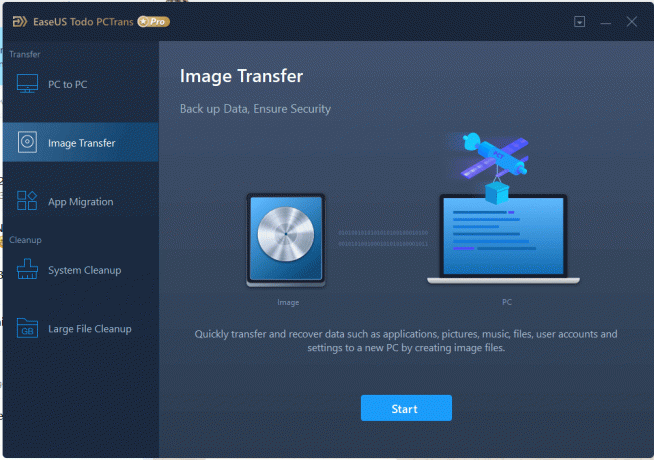
Migrazione dell'app: Hai un'app di grandi dimensioni di cui potresti aver bisogno in seguito ma hai bisogno di spazio extra per ora? Crea un'immagine e mettila su un altro disco. Quando lo ripristini, verranno ripristinati anche tutti i dati dell'applicazione e potrai riprendere a utilizzarlo esattamente da dove lo avevi lasciato!
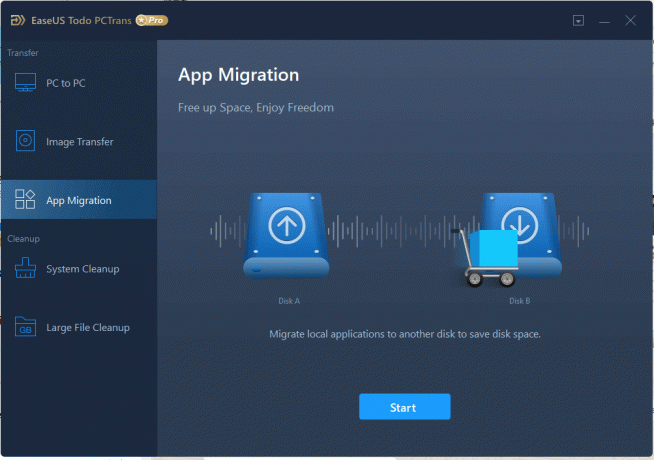
Pulizia del sistema: Il software esegue la scansione dell'unità del sistema operativo alla ricerca di file temporanei e altra spazzatura che può essere eliminata in modo da poter utilizzare lo spazio extra.

Pulizia file di grandi dimensioni: Consente agli utenti di scansionare le proprie unità alla ricerca di file di grandi dimensioni. Semplifica l'eliminazione di file vecchi o non necessari, poiché è possibile visualizzare l'elenco dei file dal più grande al più piccolo.
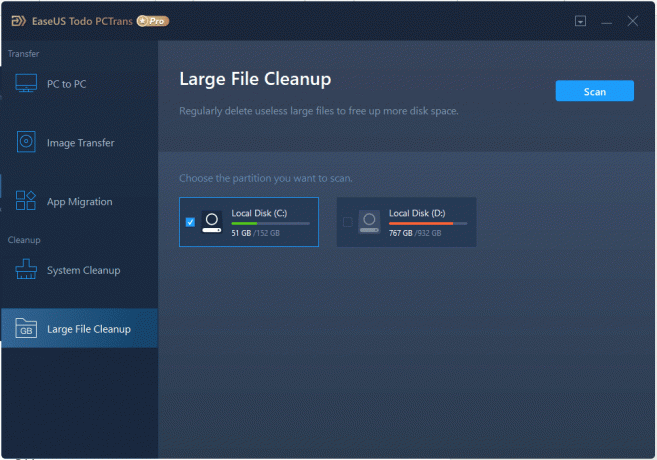
Prestazione
Abbiamo testato questa applicazione per trasferire dati su alcune macchine, tra cui una workstation Xeon, un computer da gioco e un laptop di utilità. Abbiamo ritenuto che nella maggior parte dei casi le prestazioni fossero limitate dalla velocità del disco e questo ci ha fatto capire che non c'è alcun collo di bottiglia nel modo in cui funziona il software. È più veloce sugli SSD rispetto agli HDD e i core extra della CPU aiutano a migliorare le prestazioni, se il disco riesce a far fronte alle velocità.
Prezzi
EaseUS Todo PCTrans è disponibile in tre pacchetti.
- Il software gratuito (Gratuito) contiene funzionalità di base, che consentono agli utenti di trasferire fino a 500 MB di dati e fino a due applicazioni ciascuna da trasferire su un altro PC e un disco.
- L'edizione professionale ($49.95) può essere utilizzato su due PC. Non ha limiti di backup e ripristino, nonché il limite di trasferimento. Tuttavia, non puoi utilizzarlo per scopi commerciali.
- L'edizione del tecnico ($300.00) di EaseUS Todo PCTrans non ha limitazioni. Può essere utilizzato su più PC e può essere utilizzato anche per lavori professionali.

Attivazione
Se hai acquistato una chiave di edizione professionale o tecnica per EaseUS Todo PCTrans, l'attivazione del software è molto semplice.
Apri l'applicazione e fai clic sull'icona quadrata con una freccia verso il basso nell'angolo superiore della finestra. Fare clic su Attiva/Inserisci chiave di licenza. Fare clic su Inserisci licenza nel bordo superiore della finestra a comparsa.
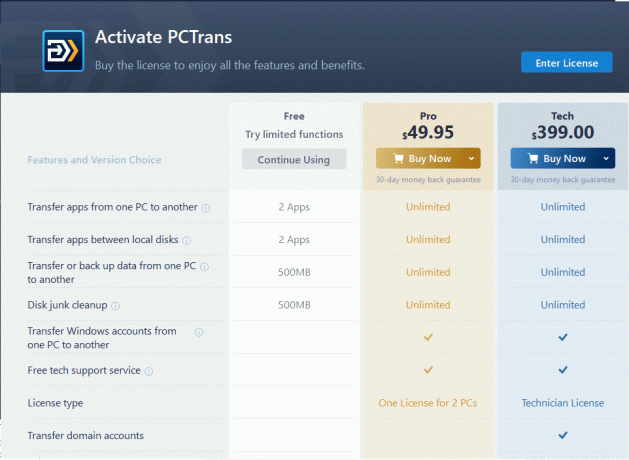
Inserisci la tua chiave di licenza e attivala.
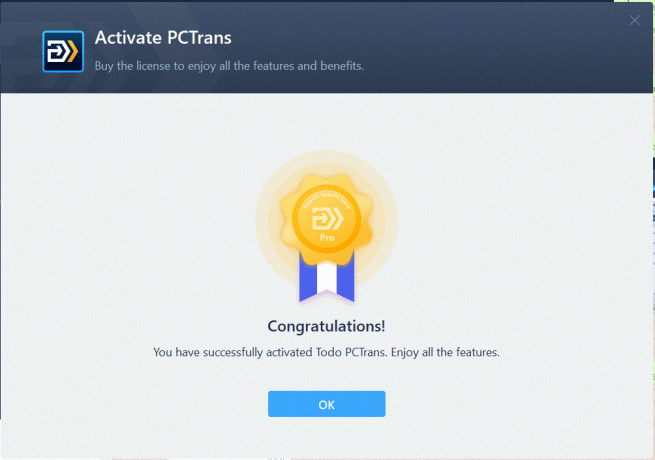
Servizio post vendita/supporto tecnico
Sul loro sito Web, EaseUS ha istruzioni, risposte alle domande frequenti e tutorial video per tutti i loro software. Hanno una funzione di chat dal vivo per risolvere i problemi dei clienti e rispondere rapidamente a qualsiasi domanda tu possa avere.

Se perdi la chiave di attivazione, puoi anche recuperarla utilizzando uno dei loro moduli. Hai solo bisogno dell'ID e-mail registrato e del numero di registrazione per riceverlo per posta. Abbastanza bello, vero? Pensiamo di sì!
Verdetto finale
Ci è davvero piaciuta la facilità con cui siamo stati in grado di utilizzare EaseUS Todo PCTrans e sicuramente lo consigliamo a tutti coloro che cercano uno strumento in grado di trasferire senza problemi dati e configurazioni da un PC a un altro. È scattante, utilizza la maggior parte delle risorse per ottimizzare le sue prestazioni e nella settimana in cui l'abbiamo preso per un test drive, non ci ha deluso.
Consigliato:
- 11 suggerimenti per migliorare le prestazioni lente di Windows 10
- Come usare WhatsApp sul tuo PC
EaseUS si è guadagnata ancora una volta il rispetto, offrendo la pubblicità con Todo PCTrans. La versione 11 è ottimizzata per le prestazioni ed è un ottimo strumento software per chiunque desideri migrare i dati tra PC.



